自定义 Windows 笔和墨迹
当用户单击“设置”>“设备”>“笔和 Windows Ink”时,会看到“笔”&“Windows Ink”工作区。
Windows 提供了一些方法用于自定义笔和墨迹工作区:
可以创建高级“笔设置”应用,并使用 Unattend.xml 在“笔”&“Windows Ink 设置”中直接链接到它。 请参阅 Microsoft-Windows-TwinUI | CustomProtocol.
可以使用“无人参与”在“笔”&“Windows Ink 设置”中隐藏“笔快捷方式”设置。 这对于不兼容笔设置的设备很有用。 请参阅 Microsoft-Windows-TwinUI | Hide。
可以将你自己的应用的最多三个链接添加到“笔”&“Windows Ink 设置”。
可以在“笔”&“Windows Ink 设置”中隐藏“当我使用我的笔时忽略触控输入”。
在“笔”&“Windows Ink 设置”中固定最多三个应用
从 Windows 10 版本 1703 开始,可以在 Windows Ink 工作区的“常用应用”部分中固定最多三个 UWP 应用。 为此,可以创建一个名为 InkWorkspaceModification.xml 的 xml 文件,并将其放在以下目录:%SystemDrive%\Users\Default\AppData\Local\Microsoft\Windows\Shell.
在 InkWorkspaceModification.xml 文件中,通过创建磁贴元素并提供 AppUserModelID 来链接到 UWP 应用。 如果你使用的是桌面应用,则需要添加一个 DesktopApplicationTile 元素,并提供 LinkFilePath。
<?xml version="1.0" encoding="utf-8"?>
<LayoutModificationTemplate
xmlns="http://schemas.microsoft.com/Start/2014/LayoutModification"
xmlns:defaultlayout="http://schemas.microsoft.com/Start/2014/FullDefaultLayout"
xmlns:start="http://schemas.microsoft.com/Start/2014/StartLayout"
xmlns:taskbar="http://schemas.microsoft.com/Start/2014/TaskbarLayout"
Version="1">
<InkWorkspaceTopApps>
<Tile AppUserModelID="Microsoft.WindowsFeedbackHub_8wekyb3d8bbwe!App"/>
<Tile AppUserModelID="Microsoft.WindowsCalculator_8wekyb3d8bbwe!App"/>
<DesktopApplicationTile LinkFilePath="%APPDATA%\Microsoft\Windows\Start Menu\Programs\OneDrive.lnk"/>
</InkWorkspaceTopApps>
</LayoutModificationTemplate>
隐藏“当我在使用笔时忽略触控输入”设置
在 Windows 10 版本 1703 中,可以选择“当我使用笔时忽略触控输入”设置(如果设备不接受同时触控和笔输入)。
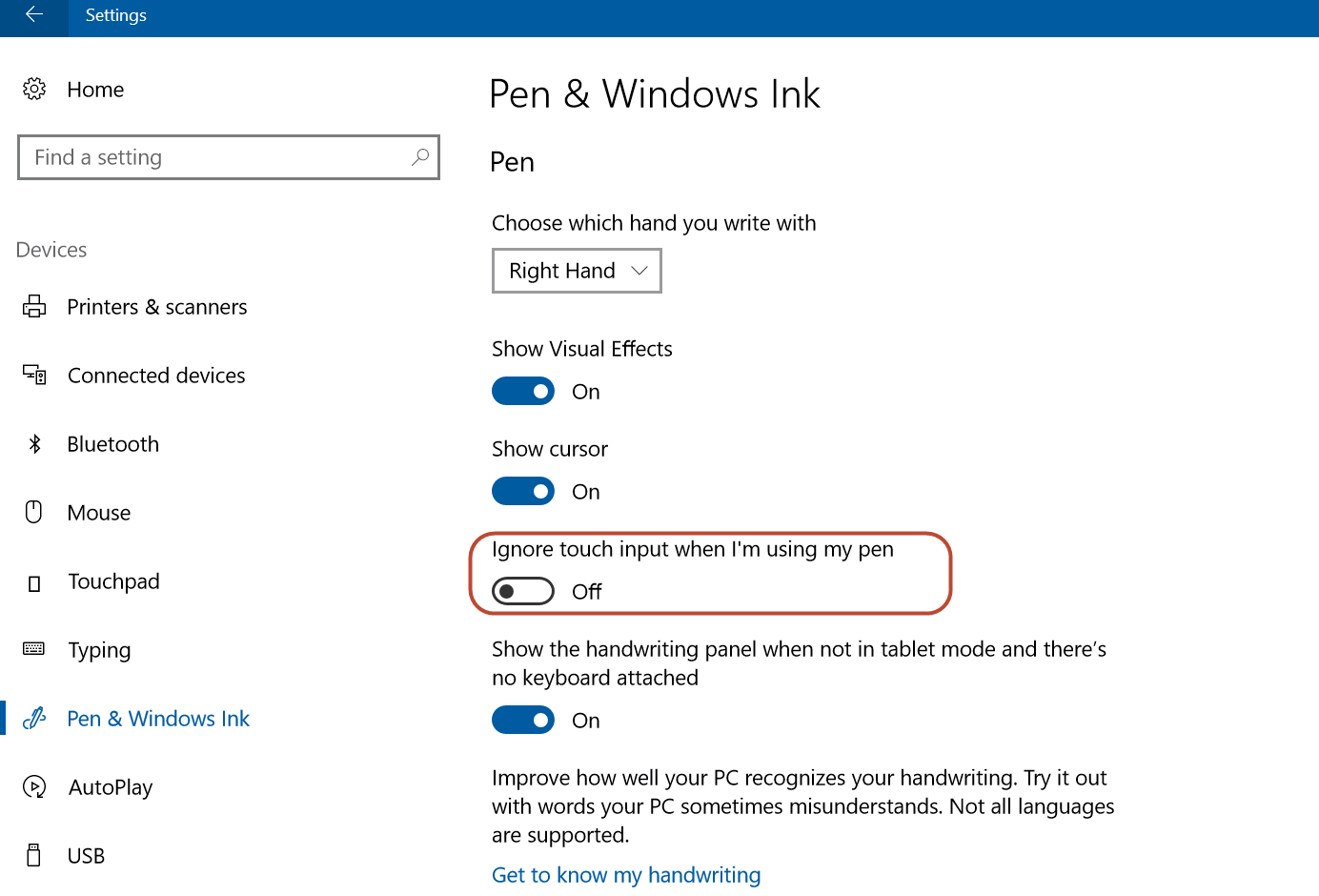
若要隐藏同时笔和触控设置 UI,请创建以下注册表项作为 DWORD 并将其设置为 1。 将其设置为 0 (默认值) 将再次显示该设置。
HKEY_LOCAL_MACHINE\Software\Microsoft\Windows\CurrentVersion\Pen\HideSPTSettings